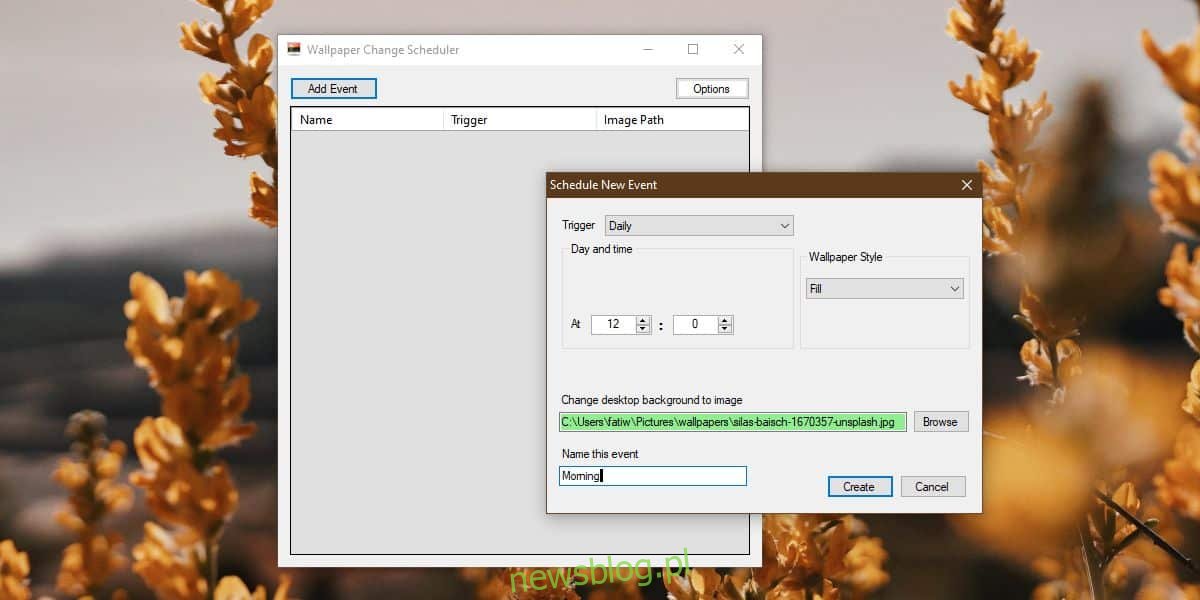Możesz zmienić tapetę w systemie Windows 10 w dowolnym momencie, ale jest to głównie proces ręczny. Istnieje opcja ustawienia pokazu slajdów i przełączania systemu Windows 10 przez folder obrazów, jeśli chcesz go zautomatyzować, jednak nie pozwala to wybrać, kiedy i jak często tapeta jest zmieniana. Jeśli chcesz zaplanować zmianę tapety w systemie Windows 10, będziesz musiał użyć aplikacji, aby wykonać to zadanie. Zalecamy Harmonogram zmiany tapety.
Zaplanuj zmianę tapety
Ściągnij Harmonogram zmiany tapety. Nazwa aplikacji pokazuje, że została stworzona tylko w tym celu i niewiele więcej. Uruchom go i kliknij przycisk „Dodaj wydarzenie” u góry. W wyświetlonym oknie wybierz, kiedy chcesz zmienić tapetę. Możesz to zmienić codziennie, co tydzień, gdy mysz jest bezczynna, gdy poruszasz myszą (po jej bezczynności) i podczas logowania do systemu.
Jeśli zdecydujesz się zmieniać tapetę codziennie lub co tydzień, możesz wybrać, o której godzinie będzie się zmieniać dla obu. Niezależnie od tego, kiedy zdecydujesz się zmienić tapetę, musisz zrobić dwie rzeczy; wybierz styl, tj. sposób jego zastosowania. Opcje w menu rozwijanym Styl tapety są takie same, jak w systemie Windows 10. Po drugie, musisz wybrać tapetę, na którą zmieni się aplikacja. Gdy to zrobisz, kliknij „Utwórz”.
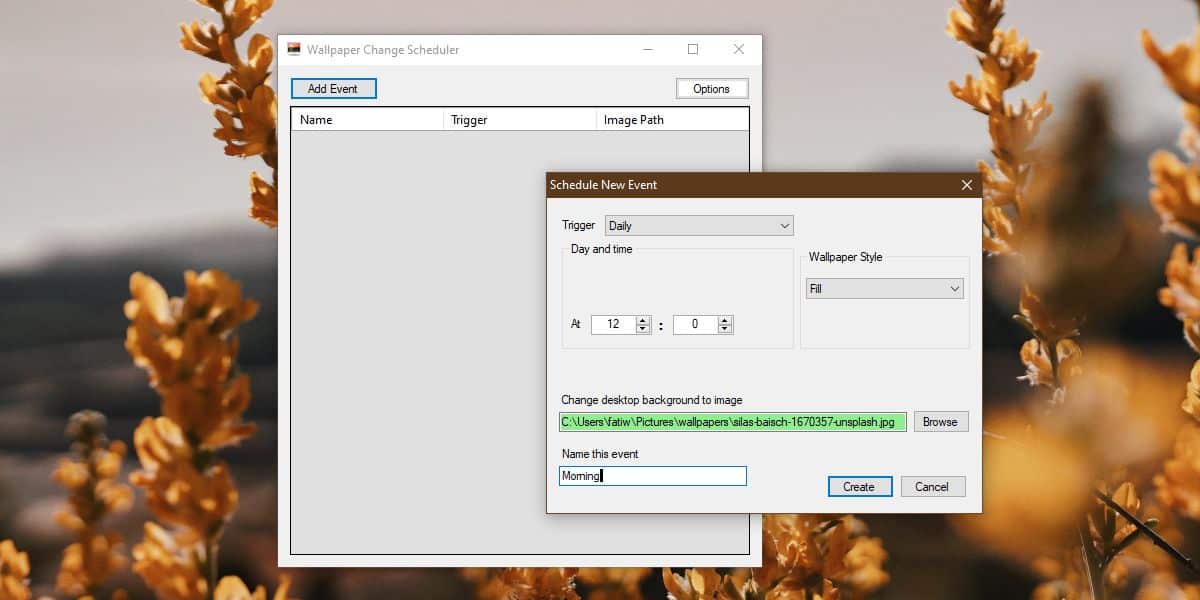
Możesz dodać wiele wydarzeń, jeśli chcesz, aby tapeta zmieniała się kilka razy dziennie. Aplikacja nie zmieni tapety, jeśli czas ustawiony w utworzonym właśnie wydarzeniu już minął. Czas jest wyzwalaczem.
Jeśli chodzi o scenariusze użytkowania, możesz sparować go z funkcją planowania Night Light. Gdy funkcja Podświetlenie nocne jest włączona, dobrym pomysłem może być zmiana tapety. Podobnie, jeśli zdecydujesz się zaplanować tryb jasny i ciemny w systemie Windows 10, ta aplikacja może być równie przydatna, upewniając się, że masz tapetę, która wygląda ładnie z bieżącym motywem.
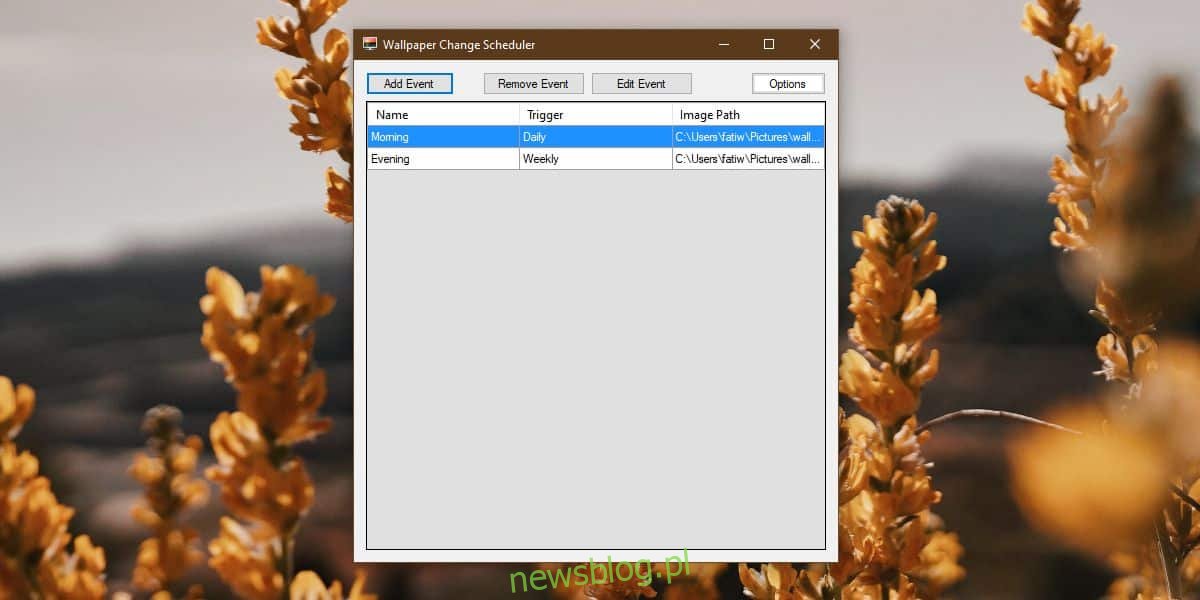
Za każdym razem, gdy chcesz zmienić tapetę używaną podczas wykonywania zdarzenia, możesz to zrobić, edytując wydarzenie. Niestety do jednego wydarzenia można przypisać tylko jedną tapetę. Aplikacja nie może odczytać całego folderu tapet, takiego jak funkcja pokazu slajdów w systemie Windows 10.
Zmiana tapety nie jest trudna, ale jeśli musisz to robić często lub wolisz, aby zmiana nastąpiła w określonym czasie, lepszą opcją jest aplikacja, która poradzi sobie z tym za Ciebie.